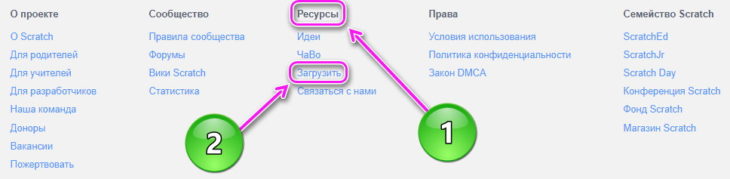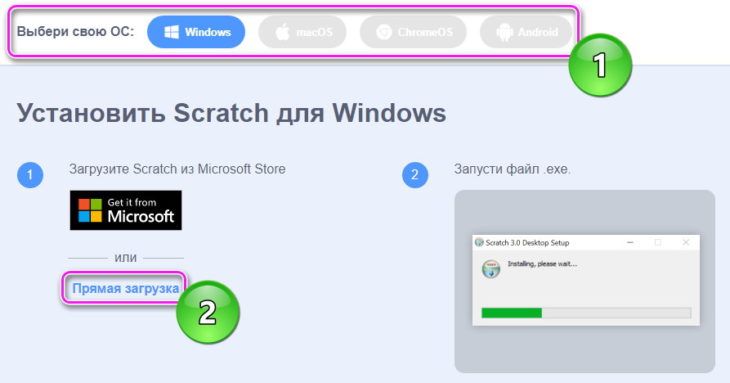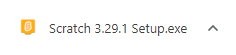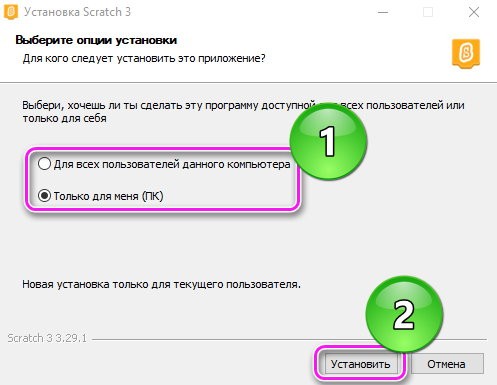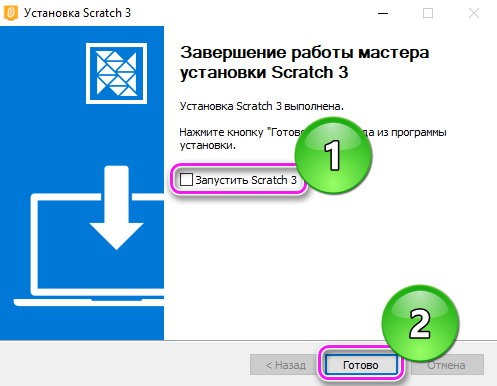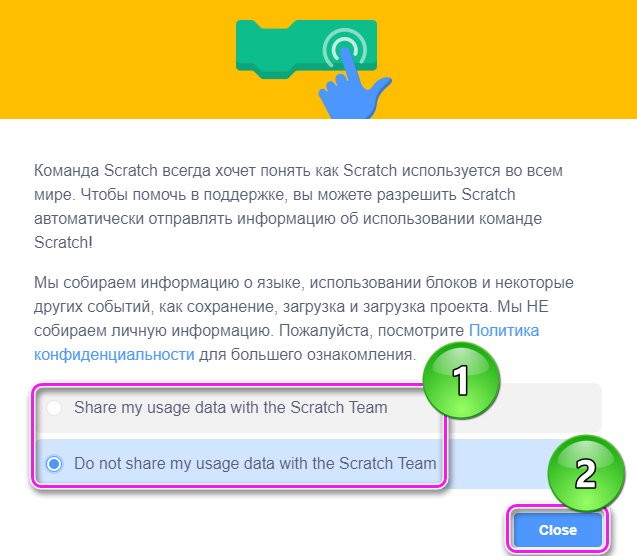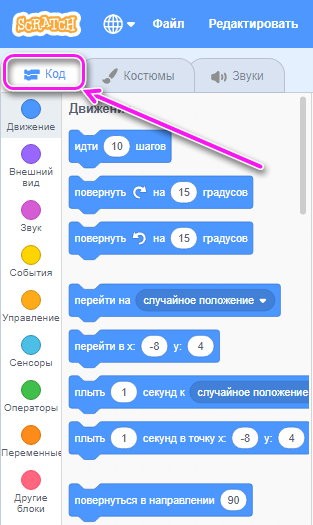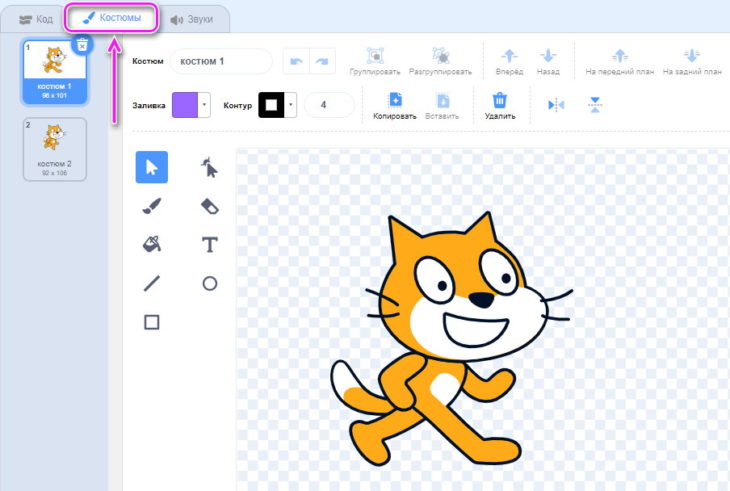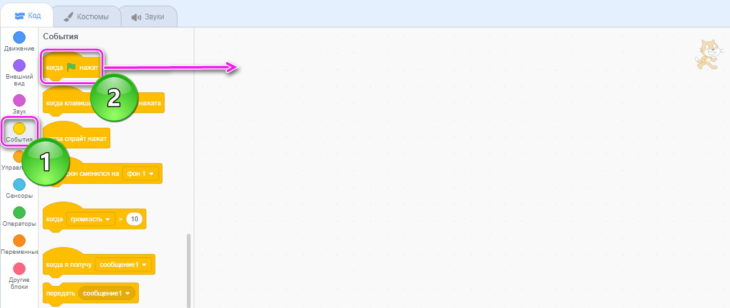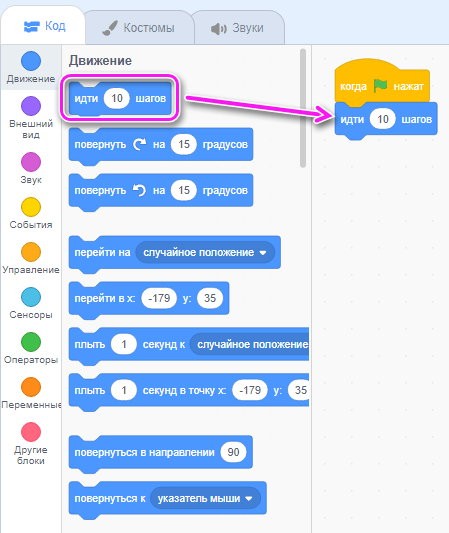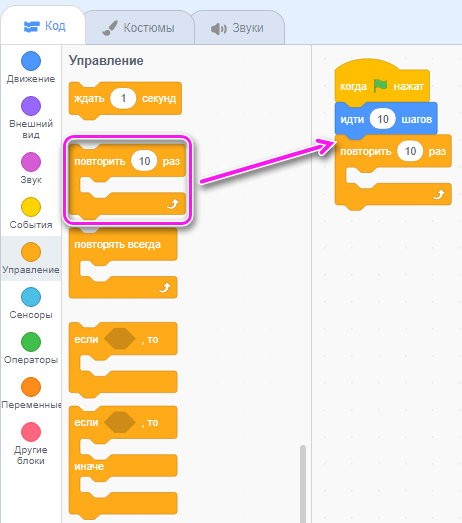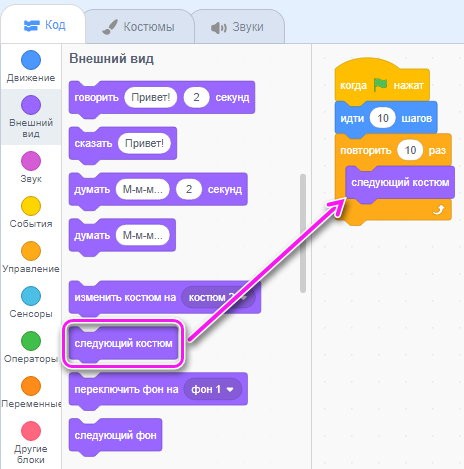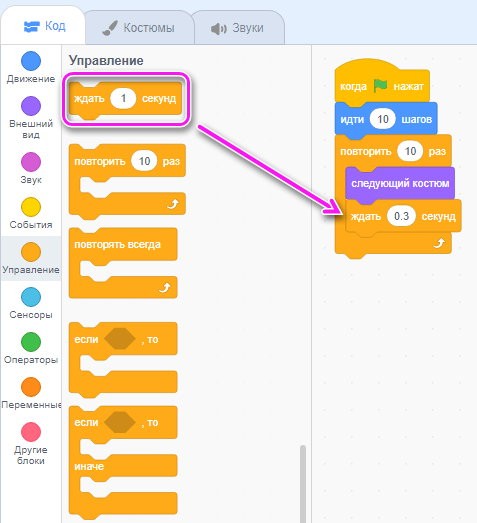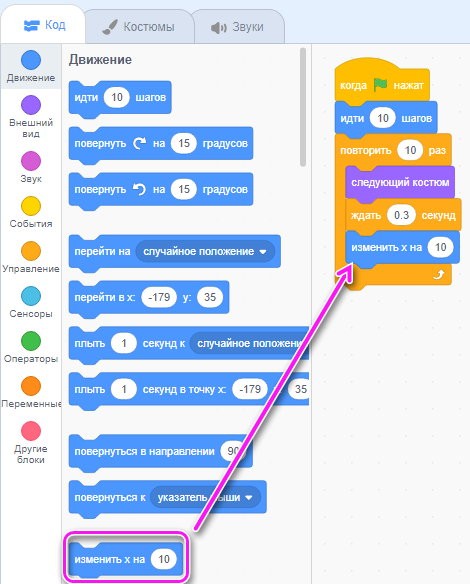Scratch – это среда программирования для детей. С ее помощью создают игры, ролики или интерактивные сказки.
Возможности программы
Скачав Scratch бесплатно на компьютер, юный программист получает возможность:
- Переносить проекты с сайта scratch mit edu в программу на ПК или наоборот, чтобы продолжить работать удобным способом.
- Создавать контент, не зная язык программирования – вместо кода, Скретч использует блоки, где каждый отвечает за определенное действие. Например, синие приводят персонажа в движение, розовые активируют звуки, фиолетовые меняют внешность героев и так далее.
- Пользоваться встроенными инструментами для работы со звуком и спрайтами. Добавляйте эхо, ускоряйте или замедляйте аудиодорожку, преображайте движения и вид персонажа прямиком в приложении.
- Оценить преимущество встроенной библиотеки файлов, чтобы находить подходящие спрайты, звуки или фоны. Искать их в бесконечных списках не придется, достаточно ввести название с описанием в поисковую строку сверху и подобрать подходящее решение.
- Удалять ненужные блоки в один клик. Избавляйтесь от ненужных действий в начале, середине или конце проекта и не правьте код. Программа автоматически закроет “открывшуюся брешь” и сохранит массу времени.
Софт постоянно развивается, добавляя новый функционал.
Как установить ПО на компьютер
Чтобы онлайн скачать Скретч на русском языке можно проследовать на официальный сайт скретч мит еду или загрузить установщик с этого сайта. Для полноты картины, рассмотрим процесс инсталляции полностью с официального сайта:
- Оказавшись на сайте проекта, пролистайте его в самый низ. В разделе «Ресурсы», щелкните по «Загрузить».

- Выберите операционную систему, с которой собираетесь работать. Затем щелкните по «Прямой загрузке». Скачать Scratch через торрент не понадобится – установщик занимает всего 161 МБ.

- Кликните по скачанному установщику.

- Выберите, кто будет пользоваться приложением – только основной пользователь или все, у кого к нему есть доступ. Затем жмите на «Установить».

- После копирования файлов появится окно с уведомлением о завершении установки. Снимите галочку напротив «Запустить Scratch 3» и жмите по «Готово».

Установка происходит на жесткий диск, куда установлена операционная система.
Системные требования
Чтобы заняться визуальным программированием, у пользователя должен быть десктопный компьютер или ноутбук на базе операционной системы:
- Windows 10 / 11;
- macOS 10.13 или выше;
Также есть версия приложения для планшетов на базе Android 7.0 или выше. Запустить софт на смартфонах нельзя.
Чтобы запустить Scratch на Windows 7 придется найти и скачать версию ПО 2.0 или старее.
Установка русского языка
Инсталлировать языковой пакет не придется, но если в ОС по умолчанию установлен английский, немецкий или другие языки, тогда сделайте следующее:
- Запустите программу с ярлыка на рабочем столе. Если это первый запуск, появится предложение отправлять информацию об использовании ПО. С ним можно согласиться, поставив отметку рядом с «Share my usage data» или отказаться, отметив «Do not share my usage data» и затем щелкнув по «Close».

- В левом верхнем углу клацните по пиктограмме с изображением планеты, пролистайте список вниз и выберите «Русский».
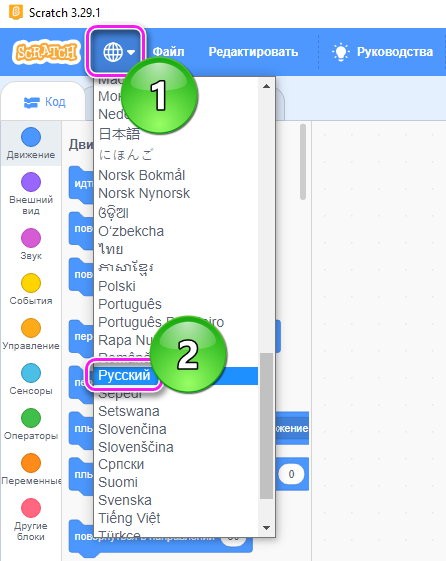
Если изменения не вступили в силу сразу, перезапустите программу.
Интерфейс программы
Последняя версия Скретч предлагает сделать проект практически любой сложности, в рамках визуального программирования. В этом помогают 3 основных вкладки:
- «Код». Тут расположены те самые блоки, из которых строят последовательность действия персонажа, активируют звуковые эффекты или компилируют действия нескольких блоков в один.

- «Костюмы». Сюда добавляют дополнительные кадры анимации, меняют внешний вид персонажей или добавляют новых. Здесь же находится базовый редактор для смены цвета, добавления объектов, их переноса на передний или задний план.

- «Звуки». Редактор аудио дорожек с ускорением, замедлением, затуханием или разворотом звука. Готовое аудио также разрешают преображать, удаляя или добавляя фрагменты.
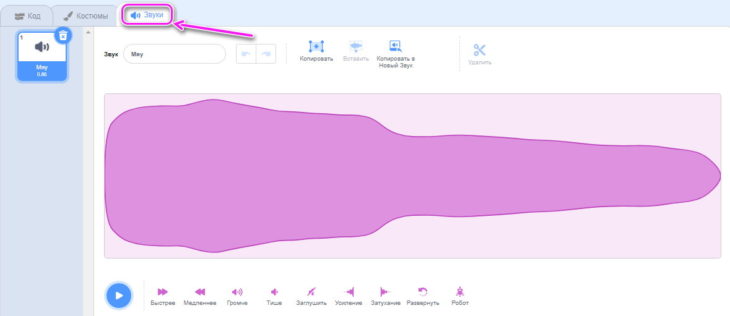
Верхняя панель выделена под:
- ранее упомянутую смену языка;
- «Файл» – приступите за создание новой работы, откройте уже имеющуюся на устройстве или сохраните готовую;
- «Редактировать» – восстановите предыдущий вид проекта или включите/отключите «Турбо режим» для ускоренного просмотра получившихся проектов;
- «Руководства» – образовательный учебник, посвященный работе с функциями программы (от конструкции блоков до записи аудио);
- название работы, по умолчанию там написано «Проект Scratch».

В левом верхнем углу указана версия софта, установленная на компьютер.
Как пользоваться Scratch
Зависит от того, что собирается сделать пользователь. Ниже изложим базовый функционал, а все возможности программы по полной раскроем в смежных статьях:
- Откройте раздел «Код». Сразу переместитесь в «События», зажмите курсор на «Когда флажок нажат» и перетащите его в окно справа. Это нужно, чтобы программа срабатывала по нажатию на флажок, а не цепочку кода.

- Теперь к блоку нужно добавить последовательность действий. Зайдем в «Движение» и перенесем «Идти X шагов». Щелкните по количеству шагов и пропишите их любое количество. В нашем случае, возьмём стандартные 10.

- Поскольку спрайт кота, используемый по умолчанию, имеет 2 костюма, способные создать эффект ходьбы, проследуем в «Управление» и перетащим «Повторить 10 раз». Это не просто одно действие, а отдельный модуль, где можно совместить несколько действий.

- Теперь перейдем во «Внешний вид» и добавим в модель «Следующий костюм».

- Снова вернемся в управление и перетащим «Ждать X секунд». Вместо X пропишем 0.3-0.5, что создаст эффект неспешной ходьбы.

- Теперь возвращаемся в «Движение» и добавляем «Изменить x на 10» или другое значение. Этот шаг нужен для передвижения персонажа по координате x, иначе кот будет стоять на месте.

- Теперь щелкните по флажку над окном демонстрации и смотрите на движения кота.
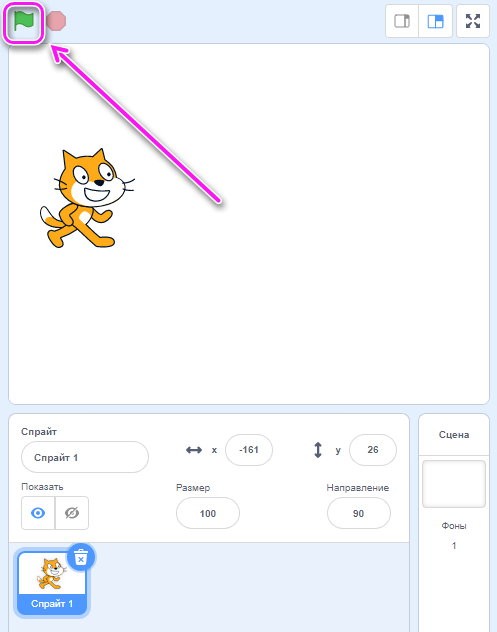
Эта инструкция была приведена как пример, дальше маленький программист может добавить нечто свое или полностью изменить структуру блоков. Все зависит от фантазии и опытов с кодом.
Как добавить фоны или других персонажей:
- Обратите внимание на правый нижний угол.
- Пиктограмма с мордочкой кота отвечает за добавление спрайтов, а с картиной – за фоны.
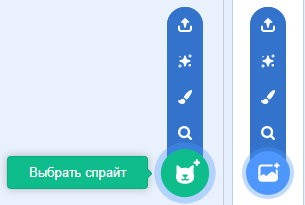
Каждая из пиктограмм имеет 4 варианта:
- «Добавить» – выберите вариант из уже имеющихся, все они разбиты на разделы и могут быть найдены по запросу в поисковой строке (запрос придется делать на английском);
- «Нарисовать» – создайте собственный спрайт или фон с помощью встроенного редактора;
- «Сюрприз» – добавляет случайный спрайт или задник;
- «Загрузите» – добавьте в программу персонажа или фон, имеющийся на ПК.
Аналогичные пиктограммы есть во всех 3 основных вкладках, только они расположены в левом нижнем углу.
Преимущества и недостатки программы
Из плюсов:
- проект доступен бесплатно;
- минимальные системные требования;
- обширное руководство по работе с ПО;
- возможность работать онлайн и офлайн;
- встроенный редактор спрайтов, фонов, звуков;
- наличие русского языка интерфейса по умолчанию;
- возможность создавать игры, видеоролики, интерактивные сказки.
Из минусов:
- ребенку будет тяжело разобраться без инструкции.
Учитывая особенность ПО, его минусы несущественны.
Аналоги
- App Inventor – программа разработана Google совместно с MIT Media Lab. Предлагала визуальную разработку android-приложений. Из-за низкой популярности, проект не обновляется с 2015 года.
- BYOB/Shap по своей сути полный аналог Scratch, с программированием посредством блоков. Однако, интерфейс выглядит более устаревшим, нет поддержки русского языка на базовом уровне.
Scratch будет лучшим решением для начинающих разработчиков за счет обширного руководства, множества гайдов и наличия русского языка интерфейса.